 |
 |
|
||
 |
||||
Escaneo a archivo PDF
Con EPSON Scan se pueden crear archivos PDF con las siguientes funciones:
Escaneo de múltiples páginas de documento en un único archivo PDF: Puede escanear múltiples páginas de documentos y guardarlas en un único archivo PDF.
Creación de un archivo PDF de búsqueda (sólo para Windows): Puede crear un archivo PDF con funcionalidad de búsqueda, para encontrar palabras en el archivo. (Es posible que esta función no esté disponible en algunos países).
Especificación del número de páginas de un único archivo PDF: Puede especificar el número máximo de páginas que es posible incluir en el archivo PDF. Por ejemplo, si escanea un documento de 20 páginas y especifica el máximo de páginas que se deben incluir en un PDF son 4, se crearán 5 archivos PDF automáticamente.
 Nota:
Nota:|
Necesitará el software ABBYY FineReader que viene con el escáner para usar estas funciones. Este ya se ha instalado si instaló el software de escaneo según se describe en el póster Guía de instalación.
|
Escaneo a un archivo PDF con el botón de escanear a PDF
 |
Coloque el documento en la superficie para documentos. Consulte Colocación de documentos o fotografías para obtener detalles.
|
 |
Pulse el botón
 de escanear a PDF en el escáner. Verá la ventana Escanear a PDF. de escanear a PDF en el escáner. Verá la ventana Escanear a PDF. |
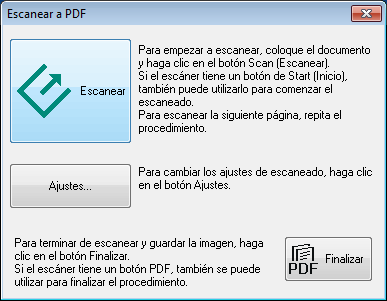
 |
Haga clic en Ajustes. Verá la ventana Aj. Escanear a PDF.
|

 |
Seleccione Color, Grises o Blanco y Negro como el ajuste Tipo Imagen para seleccionar los colores del original.
|
 |
Seleccione Tabla Documento como el ajuste Origen Documento.
|
 |
Haga clic en la flecha para abrir la lista Tamaño y seleccione el tamaño de sus originales.
|
 |
Si necesita seleccionar un tamaño que no figure en la lista Tamaño, puede crear uno personalizado. Haga clic en la flecha de la lista Tamaño y seleccione Personalizar. Verá la ventana Tamaño de origen.
|
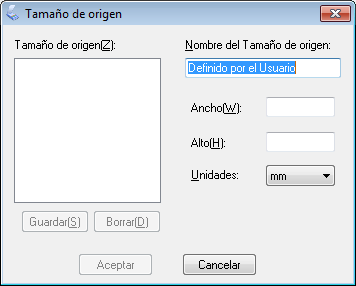
Ingrese un nombre para el tamaño personalizado, introduzca el tamaño, haga clic en Guardar y luego en Aceptar. El nuevo tamaño aparecerá en la lista Tamaño.
 |
Haga clic en la flecha contigua a la lista Resolución y seleccione el número de puntos por pulgada a los que desee escanear. Consulte las pautas que aparecen en la siguiente tabla.
|
|
Lo que hará con la imagen escaneada
|
Resolución de escaneo sugerida
|
|
Enviar por correo electrónico, cargar en la Web, ver sólo en la pantalla
|
96 a 150 ppp
|
|
Fax
|
200 ppp
|
|
Imprimir
|
300 ppp
|
 |
Utilice los ajustes del área Ajustes de Imagen de la ventana para modificar la calidad de la imagen si es necesario. Consulte las pautas que aparecen en la siguiente tabla.
|
|
Ajuste
|
Descripción
|
|
|
Brillo
|
Ajusta la claridad y la oscuridad de toda la imagen. Este ajuste sólo está disponible cuando se configura Tipo Imagen en Color o Grises.
|
|
|
Contraste
|
Ajusta la diferencia entre las zonas claras y oscuras de toda la imagen. Este ajuste sólo está disponible cuando se configura Tipo Imagen en Color o Grises.
|
|
|
Desenfocar máscara
|
Actívelo para aclarar los bordes de las zonas de la imagen y así conseguir una imagen más nítida. Desactívelo si desea dejar los bordes más suaves. Este ajuste sólo está disponible cuando se configura Tipo Imagen en Color o Grises.
|
|
|
Destramado
|
Elimina la trama arrugada que puede aparecer en las zonas de la imagen sutilmente sombreadas, como los tonos de la piel. Además, mejora el resultado cuando se escanean imágenes de revistas o de periódicos que incluyen el tramado en su proceso de impresión original. Este ajuste sólo está disponible cuando se configura Tipo Imagen en Color o Grises.
|
|
|
Opción Imagen
|
Mejora del texto
|
Mejora el reconocimiento de texto cuando se escanean documentos de texto.
Este ajuste está disponible en las siguientes condiciones: - Cuando Tipo Imagen se configura en Color y se selecciona Opción Imagen - Cuando Tipo Imagen se configura en Grises y se selecciona Opción Imagen - Cuando Tipo Imagen se configura en Blanco y Negro y se selecciona Opción Imagen Cuando Tipo Imagen se configura en Blanco y Negro, los resultados de la Mejora del texto no se muestran en la previsualización, tan sólo en la imagen escaneada.
|
|
Auto Segmentación de Área
|
Separa el texto de los gráficos para hacer las imágenes en blanco y negro más claras y el reconocimiento de texto más preciso. Este ajuste solo está disponible cuando el Tipo Imagen se configura en Blanco y Negro y se ha seleccionado Opción Imagen.
|
|
|
Eliminar
|
Elimina el color rojo, verde o azul en el archivo escaneado.
Este ajuste está disponible en las siguientes condiciones: - Cuando Tipo Imagen se configura en Grises y se selecciona Opción Imagen - Cuando Tipo Imagen se configura en Blanco y Negro y se selecciona Opción Imagen |
|
|
Mejora de color
|
Mejora el color rojo, verde o azul en el archivo escaneado.
Este ajuste está disponible en las siguientes condiciones: - Cuando Tipo Imagen se configura en Grises y se selecciona Opción Imagen - Cuando Tipo Imagen se configura en Blanco y Negro y se selecciona Opción Imagen |
|
|
Umbral
|
Ajusta el nivel de delineación de las áreas negras de texto y dibujo lineal, lo que mejora el reconocimiento de texto en los programas de OCR. Este ajuste solo está disponible cuando Tipo Imagen se configura en Blanco y Negro.
|
|
 |
Haga clic en Ajustes de Guardar Archivo. Los ajustes Tamaño Papel, Orientación, Margen y otros ajustes aparecen en Detalles.
|
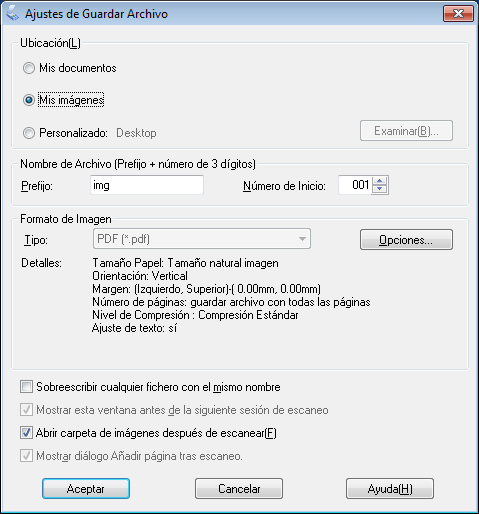
 Nota:
Nota:|
Si anula la selección de la casilla Mostrar diálogo Añadir página tras escaneo en la ventana Ajustes de Guardar Archivo, no aparecerá la ventana Confirmación de añadir página y EPSON Scan guardará automáticamente el documento.
|
 |
Si necesita cambiar alguno de los ajustes de PDF actuales, haga clic en el botón Opciones.
|
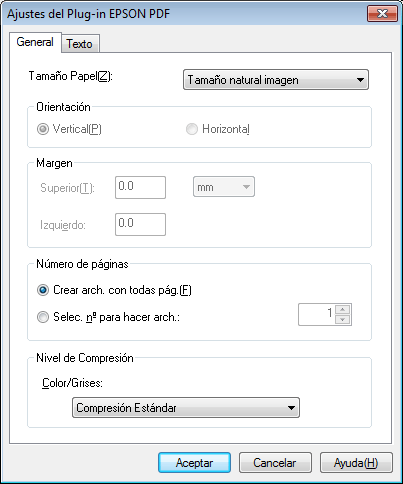
 Nota:
Nota:|
La ficha Texto está disponible sólo cuando se ha instalado ABBYY FineReader, que se incluye con su escáner.
|
Seleccione los ajustes adecuados para su documento y haga clic en Aceptar. Volverá a la ventana Ajustes de Guardar Archivo.
Para obtener información sobre otros ajustes en la ventana Ajustes del Plug-in EPSON PDF, consulte la Ayuda de EPSON Scan.
 |
Realice otros ajustes de guardar archivo y haga clic en Aceptar.
|
 |
Haga clic en Cerrar para cerrar la ventana Aj. Escanear a PDF, después haga clic en Escanear o pulse el botón
 de iniciar en el escáner. EPSON Scan escanea la página. de iniciar en el escáner. EPSON Scan escanea la página. |
Si escanea una sola página, vaya al paso 15.
 |
Si va a escanear varias páginas, sustituya la primera página de la superficie para documentos por la segunda página y haga clic de nuevo en Escanear o pulse de nuevo el botón
 de iniciar. Repita este paso para cada página del documento. de iniciar. Repita este paso para cada página del documento. |
 |
Haga clic en Finalizar o pulse el botón
 de escanear a PDF en el escáner. Su documento se guarda como un archivo PDF en la carpeta Imágenes o Mis imágenes, o en la ubicación seleccionada en la ventana Ajustes de Guardar Archivo. de escanear a PDF en el escáner. Su documento se guarda como un archivo PDF en la carpeta Imágenes o Mis imágenes, o en la ubicación seleccionada en la ventana Ajustes de Guardar Archivo. |
Escaneo a un archivo PDF con EPSON Scan
 |
Coloque el documento en la superficie para documentos. Consulte Colocación de documentos o fotografías para obtener detalles.
|
 |
Inicie EPSON Scan.
|
 |
Realice los ajustes necesarios.
|
Modo Automático: Haga clic en Personalizar y Ajustes de Guardar Archivos. Vaya al paso 5.
 |
Haga clic en Escanear.
|
 |
Seleccione PDF como el ajuste Tipo. Los ajustes Tamaño Papel, Orientación, Margen y otros ajustes aparecen en Detalles.
|
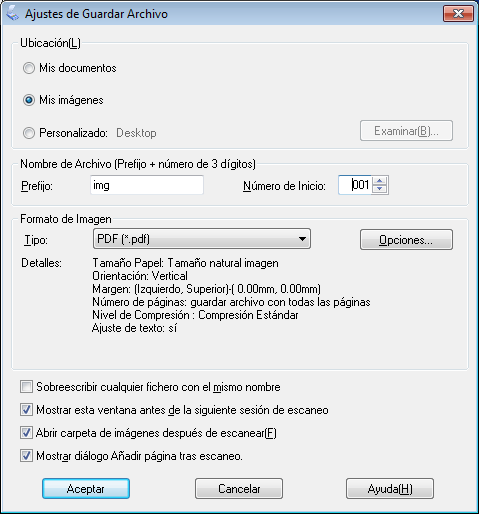
 Nota:
Nota:|
Si anula la selección de la casilla Mostrar diálogo Añadir página tras escaneo en la ventana Ajustes de Guardar Archivos, esta ventana no aparecerá y EPSON Scan guardará automáticamente el documento.
|
 |
Haga clic en Opciones para ver ajustes detallados.
|
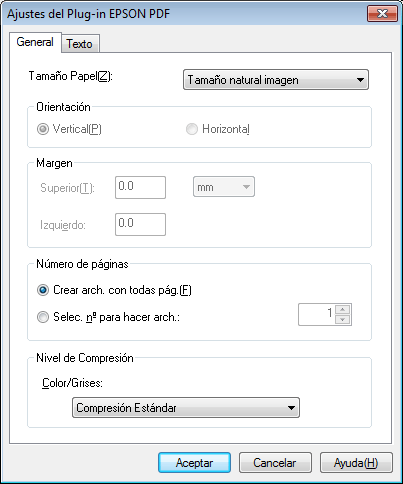
 Nota:
Nota:|
La ficha Texto está disponible sólo cuando se ha instalado ABBYY FineReader, que se incluye con su escáner.
|
Seleccione los ajustes adecuados para su documento y luego haga clic en Aceptar. Volverá a la ventana Ajustes de Guardar Archivo.
Para obtener información sobre otros ajustes en la ventana Ajustes del Plug-in EPSON PDF, consulte la Ayuda de EPSON Scan.
 |
Realice otros ajustes de guardar archivo y luego haga clic en Aceptar.
|
Modo automático: Haga clic en Aceptar en la ventana Personalizar y luego haga clic en Escanear.
EPSON Scan comienza a escanear el documento y muestra la siguiente ventana.
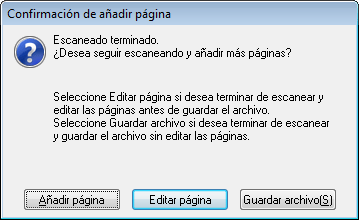
 |
Seleccione una de las siguientes opciones:
|
Añadir página: Haga clic en este botón para escanear la siguiente página del documento. Sustituya la primera página de la superficie para documentos con la siguiente y haga clic en Escanear. Repita este paso para cada página del documento. Al finalizar, haga clic en Editar página y vaya al paso 9.
Editar página: Haga clic en este botón si escaneó todas las páginas necesarias, con el fin de editarlas antes de guardarlas en un archivo PDF. Luego, vaya al paso 9.
Guardar archivo: Haga clic en este botón cuando esté listo para finalizar el escaneo y guardar las páginas escaneadas en un archivo PDF sin editarlas. Luego, vaya al paso 11.
 |
Verá que la ventana Página de edición muestra imágenes en miniatura de cada página escaneada.
|
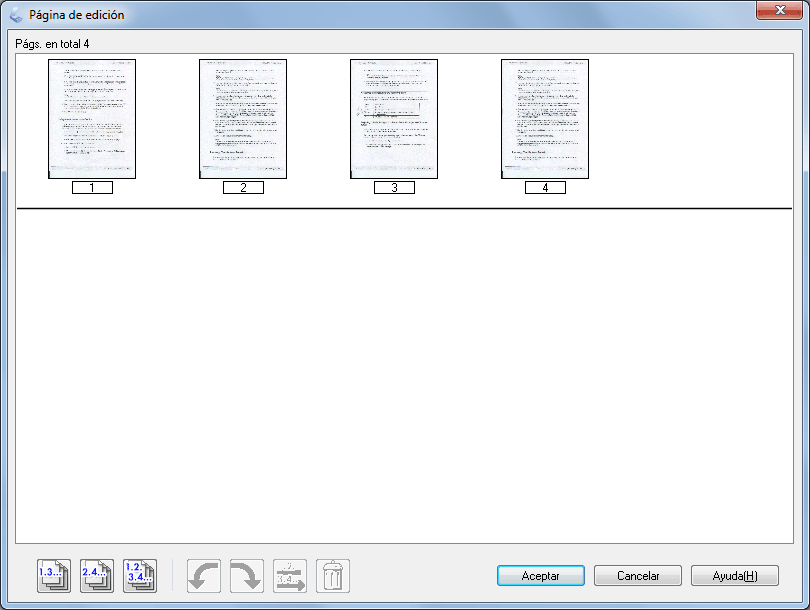
Utilice las siguientes herramientas de la ventana Página de edición para seleccionar, girar, reorganizar y borrar páginas.
Si desea incluir todas las páginas del documento en archivos PDF con su aspecto actual, vaya al paso 13.
Si quiere girar las páginas, haga clic en ellas o utilice el ícono  de páginas impares,
de páginas impares,  de páginas pares o
de páginas pares o  de todas las páginas para seleccionar las páginas, después haga clic en el ícono
de todas las páginas para seleccionar las páginas, después haga clic en el ícono  de izquierda o
de izquierda o  de derecha para su respectivo giro.
de derecha para su respectivo giro.
 de páginas impares,
de páginas impares,  de páginas pares o
de páginas pares o  de todas las páginas para seleccionar las páginas, después haga clic en el ícono
de todas las páginas para seleccionar las páginas, después haga clic en el ícono  de izquierda o
de izquierda o  de derecha para su respectivo giro.
de derecha para su respectivo giro.Si quiere eliminar páginas, haga clic en ellas o utilice el ícono  de páginas impares o
de páginas impares o  de páginas pares para seleccionar las páginas, después haga clic en el ícono
de páginas pares para seleccionar las páginas, después haga clic en el ícono  de borrar para su eliminación.
de borrar para su eliminación.
 de páginas impares o
de páginas impares o  de páginas pares para seleccionar las páginas, después haga clic en el ícono
de páginas pares para seleccionar las páginas, después haga clic en el ícono  de borrar para su eliminación.
de borrar para su eliminación.  Nota:
Nota:|
El ícono
 de borrar no está disponible si ha seleccionado todas las páginas. de borrar no está disponible si ha seleccionado todas las páginas. |
Para más información sobre estas herramientas de la ventana Página de edición, consulte la Ayuda de EPSON Scan.
 |
Cuando termine de editar las páginas, haga clic en Aceptar. Las páginas se guardan en un archivo PDF en Imágenes, Mis imágenes o en la ubicación que haya seleccionado en la ventana Ajustes de Guardar Archivos, y vuelva a la ventana Modo Oficina.
|
 |
Haga clic en Cerrar para salir de EPSON Scan.
|
